
Cách kích hoạt, vô hiệu hóa phím chức năng FN + F1, F2, F3, ... F12 trên Laptop
Nút Fn là viết tắt của chữ Function, là phím chức năng kết hợp với phím F1, F2, F3... hoặc phím Numlock để kích hoạt Wifi, điều chỉnh âm lượng, độ sáng màn hình...

Hướng dẫn sử dụng các phím chức năng trên laptop
Cách kích hoạt, vô hiệu hóa phím chức năng FN + F1, F2, F3,... F12 trên Laptop
Tùy thuộc vào từng dòng máy, sự kết hợp này thực hiện những chức năng đặc biệt, hình dưới tổng hợp các chức năng khi sử dụng Fn + ... bạn có thể tham khảo thêm.
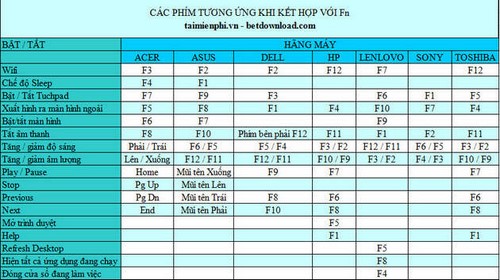
Qua hình ảnh, chúng ta có thể thấy nhiều chức năng mà hãng máy này có, những hãng khác có thể không. Bạn có thể đọc thêm về chức năng của các phím F1 đến F12 để biết thêm về chúng và cũng có thể thay đổi chức năng giữa các phím. Chúc bạn thực hiện thành công !
Một số tùy chỉnh sử dụng phím FN
Phím Fn thường được kết hợp với dãy phím từ F1 đến F12 để bật/tắt các chức năng khác theo cài đặt mặc định của hệ thống. Bạn có thể ấn phím Fn cùng với F1 để tắt âm thanh hoặc F2 để giảm âm lượng,... và cũng có thể tắt phím FN trên laptop để trải nghiệm bàn phím tốt hơn
Chú ýMột số Laptop có thể không thực hiện được một số chức năng khi sử dụng phím Fn + F... nguyên nhân là do thiếu Driver. Nếu gặp trường hợp này, bạn có thể giải quyết bằng cách tải bộ Full Driver Easy DriverPack để cài cho máy.Tải Easy DriverPack
1. Bật/Tắt Phím Chức Năng Fn Trên Laptop Dell
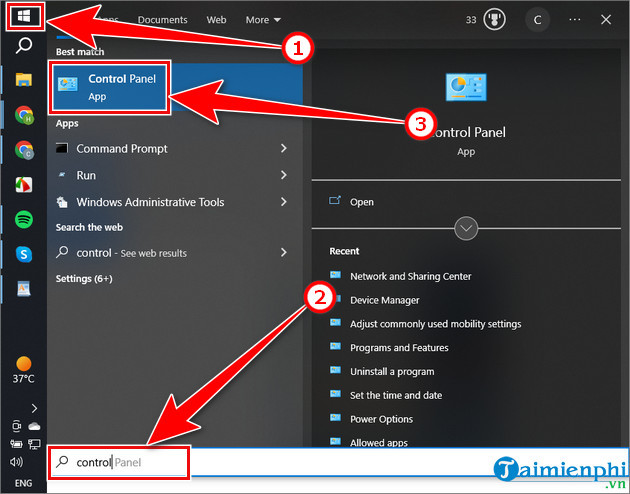
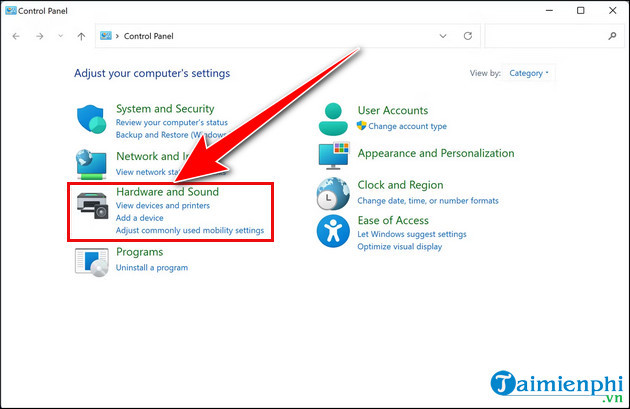
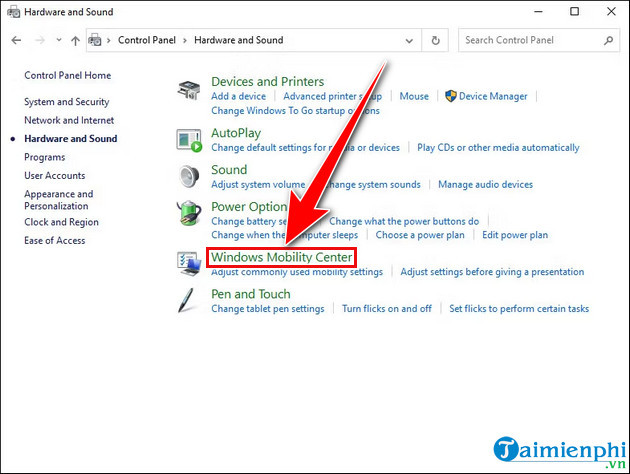
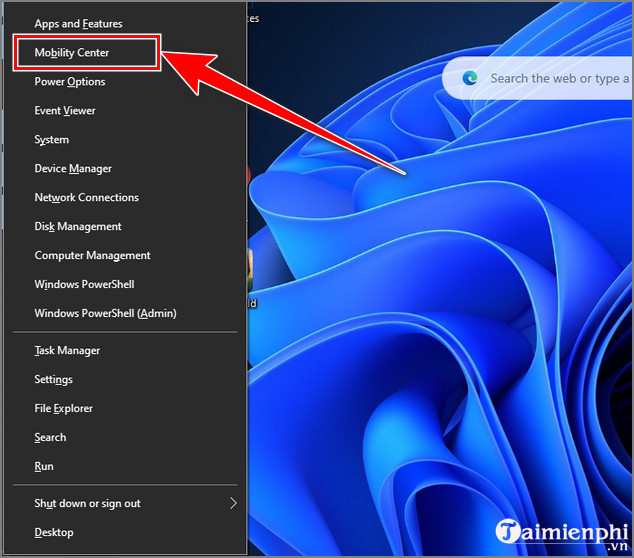
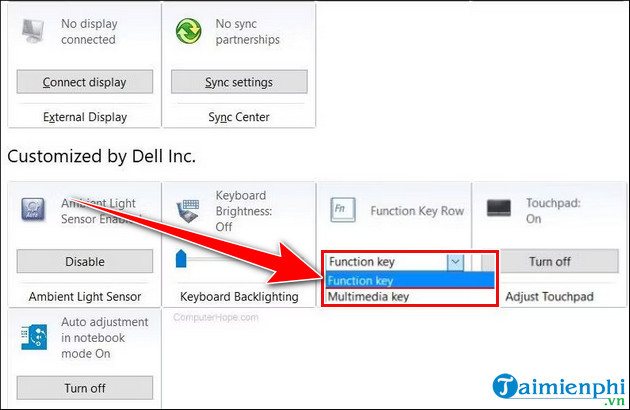
2. Bật/tắt phím chức năng Fn trên Laptop HP
Để thực hiện bật/tắt chức năng Fn trên Laptop HP, trước hết bạn cần reset máy tính và trong quá trình khởi động, nhấn F10 để vào cài đặt BIOS > chọn tab System Configuration >Action KeysMode [Enable] hoặc [Disabled].
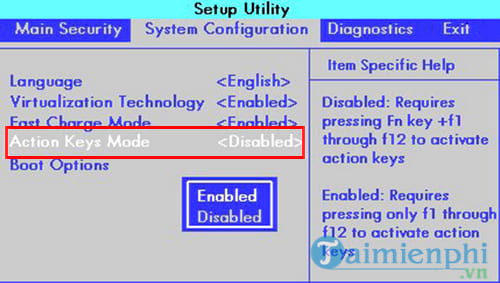
3. Kích hoạt/tắt chức năng Fn trên Laptop Lenovo
Tương tự như trên laptop HP, để kích hoạt/tắt chức năng Fn trên Laptop Lenovo, bạn hãy khởi động lại máy và nhấn phím F1 (hoặc F2 đối với một số máy) để vào cài đặt BIOS và thực hiện theo hướng dẫn được hiển thị.
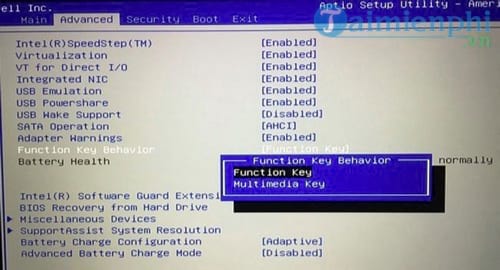
4. Kích hoạt/tắt chức năng Fn trên một số laptop khác
Để thực hiện kích hoạt/tắt chức năng Fn trên một số laptop khác, bạn cần khởi động vào BIOS, sau đó chuyển đến tab Advanced và tìm mục Function Keys để bật hoặc tắt chức năng Function.
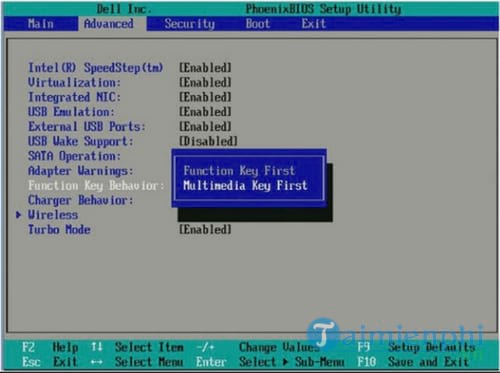
Ngoài ra, bạn đọc có thể dễ dàng kích hoạt hoặc tắt chức năng Fn trên laptop bằng cách sử dụng tổ hợp phím FN + Esc. Fn Lock tương tự như Caps Lock, khi bạn bật Fn Lock, không cần phải sử dụng phím Fn nữa, thay vào đó, bạn chỉ cần ấn phím chức năng một cách trực tiếp, giống như khi Caps Lock được bật thì chữ cái luôn được viết hoa.
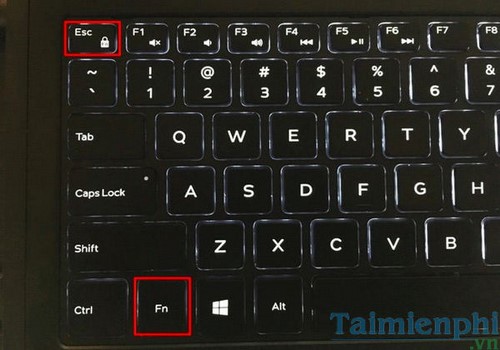
Trong ví dụ cụ thể này, phím Fn Lock tương ứng với phím Esc. Để kích hoạt Fn Lock, bạn chỉ cần nhấn đồng thời phím Fn + ESC và để tắt Fn Lock, bạn có thể thực hiện thao tác tương tự.
5. Thay đổi tùy chọn trên Control Panel.
Nếu bạn đang sử dụng Windows thông qua Boot Camp trên máy Mac, hãy mở Boot Camp Configuration Panel trên System Tray và tìm tùy chọn “Use all F1,F2, etc. keys as standard function keys” dưới tab Keyboard.
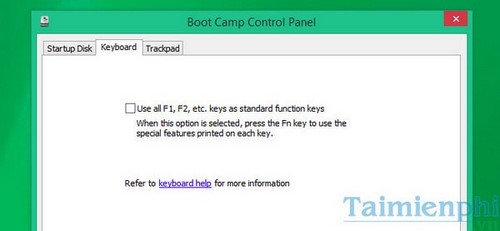
6. Kích hoạt hoặc tắt phím FN trên Mac OS X
Trong hệ điều hành Mac OS X, bạn có thể tìm tùy chọn này trong System Preferences. Nhấn vào Menu Apple và chọn “System Preferences” để mở. Sau đó, chọn biểu tượng 'Keyboard' (biểu tượng bàn phím) và tiếp theo, chọn tùy chọn “Use all F1, F2, etc. keys as standard function keys” để điều chỉnh cách sử dụng phím Fn trên máy Mac.
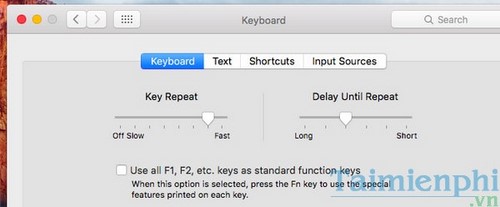
7. Điều chỉnh cài đặt phím chức năng Fn qua UEFI
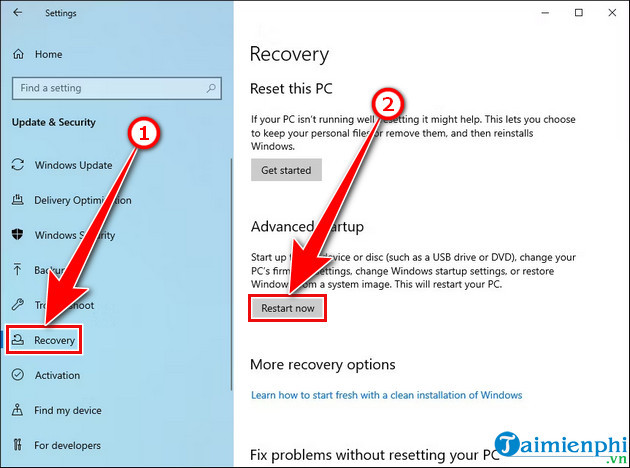
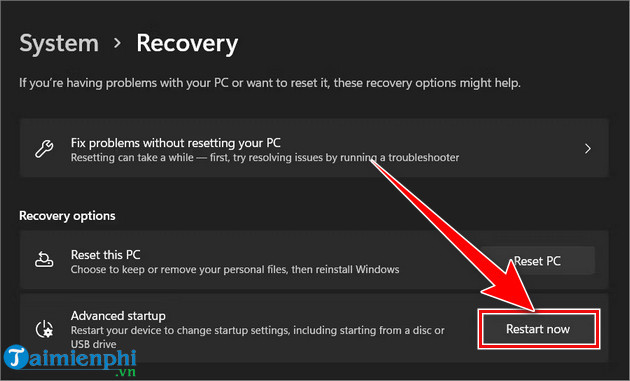
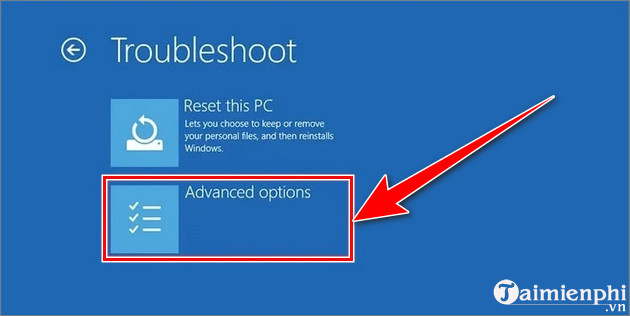
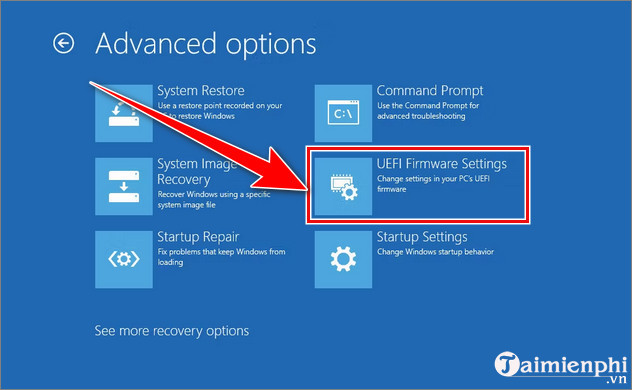
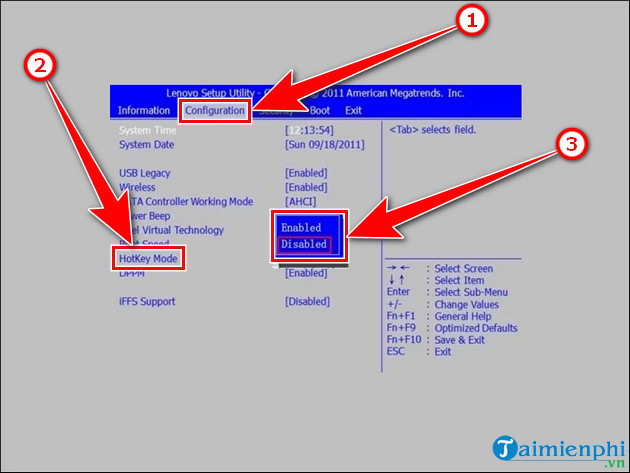
Ngoài ra, bạn cũng có thể sử dụng Trung tâm Di động Windows trên Windows 7/8 để thiết lập và sử dụng phím Fn. Thêm vào đó, bạn có thể tham khảo bài viết Tổng hợp phím tắt trên Windows 8 để tiết kiệm thời gian khi sử dụng máy tính.
Link nội dung: https://phamkha.edu.vn/cach-su-dung-cac-phim-f-tren-laptop-a8799.html